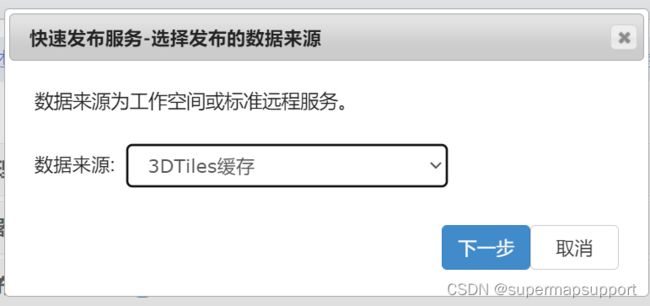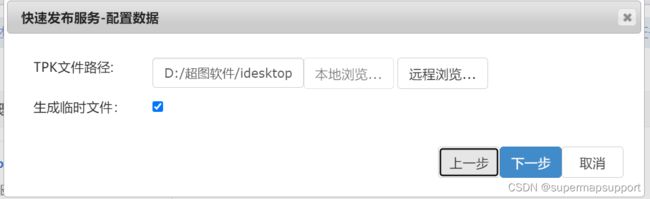SuperMap iServer 快速发布其它平台GIS服务
作者:yx
文章目录
- 前言
- 一、发布 ArcGIS REST 地图服务
- 二、发布 ArcGIS REST 要素服务
- 三、发布 ArcGIS REST 网络分析服务
- 四、发布 ArcGIS REST 几何服务
- 五、发布 ArcGIS TPK 瓦片包
- 六、发布 ArcGIS VTPK 瓦片包
- 七、发布 ArcGIS 缓存
- 八、发布 ArcGIS 紧凑型缓存 (V2)
- 九、发布3DTiles缓存
前言
SuperMap iServer 的服务管理页面提供了创建服务的快捷操作方法。
用户登录后,可以在管理首页点击“快速发布一个或一组服务”, 或者在服务概述页面点击“快速发布服务”,也可以在服务实例页面,点击 “快速创建服务”,在弹出的对话框中按照向导逐步创建服务。
SuperMap iServer 提供了便捷的服务快速发布机制,支持快速发布 SuperMap 工作空间、在线服务及瓦片包,支持快速发布 OGC 或其他标准服务与瓦片包,支持快速发布第三方在线地图服务,支持快速发布其他 GIS 平台的服务与瓦片包。

一、发布 ArcGIS REST 地图服务
SuperMap iServer 支持将 ArcGIS REST 地图服务发布为 iServer 的地图服务,如 REST 地图服务、WMS 服务,WMTS 服务。
您可以通过以下步骤发布 ArcGIS REST 地图服务:
1、在服务管理首页点击“快速发布一个或一组服务”,选择数据来源为"ArcGIS REST 地图服务",点击“下一步”
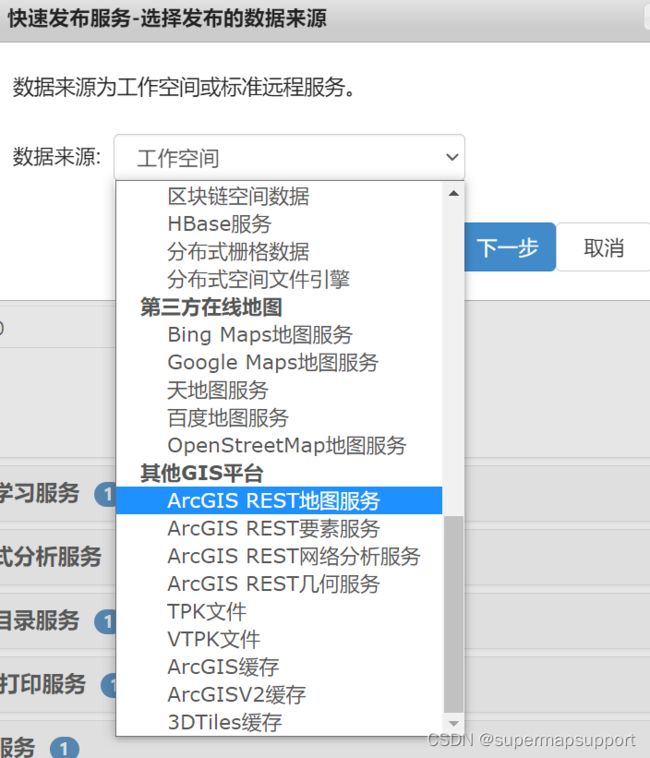
2、输入预发布的地图服务地址,例如 http://localhost:6080/arcgis/rest/services/SampleWorldCities/MapServer,如果输入的服务不是公开的服务,则需要安全认证,可以通过以下两种方式进行:
- 安全认证方式选择“用户名/密码”,然后分别输入有访问权限的用户名和密码,点击“下一步”
- 安全认证方式选择“Token”,然后输入已经获取的 Token 字符串,若获取的 Token 是以 HTTP Referer 方式生成的,则需要填写相应的 HTTP Referer 值。
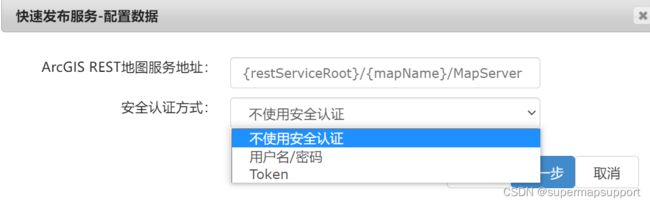
3、选择发布的服务类型,如 REST-地图服务,点击“下一步”

4、进行缓存配置,启用缓存后,地图浏览过程中生成的瓦片数据会存储在指定的位置,如 SMTiles 格式,点击下一步
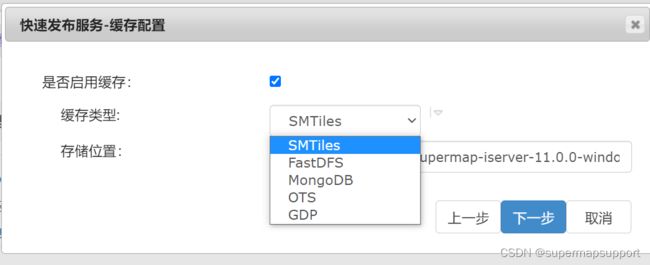
5、可以看到服务配置信息,包括数据来源,发布的服务类型等,点击“完成”按钮完成发布流程
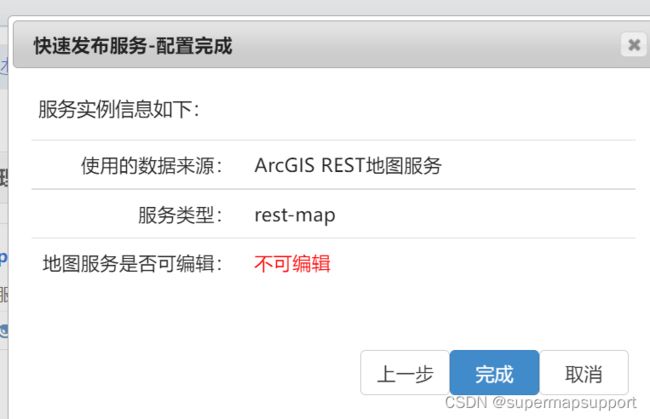
6、发布完成后,可以看到当前发布的服务名和链接,如 map-arcgis-SampleWorldCities/rest,点击可直接访问服务。
二、发布 ArcGIS REST 要素服务
iServer 支持发布 HTTP、HTTPS 协议的 ArcGIS REST 要素服务,发布的步骤如下:
1、在服务管理首页点击“快速发布一个或一组服务”,选择数据来源为"ArcGIS REST 要素服务",点击“下一步”
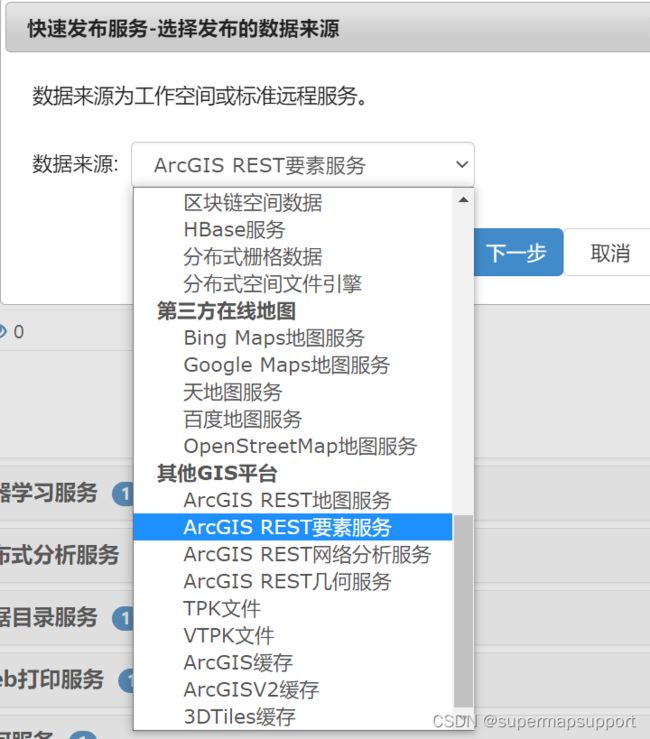
2、输入预发布的要素服务地址,例如 http://localhost:6080/arcgis/rest/services/sample/FeatureServer ,如果输入的服务不是公开的服务,则需要安全认证,安全认证方式选择“Token”,然后输入已经获取的 Token 字符串,若获取的 Token 是以 HTTP Referer 方式生成的,则需要填写相应的 HTTP Referer 值。
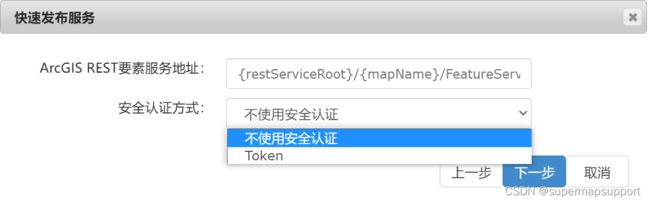
3、选择发布的服务类型,如 REST-数据服务,点击“下一步”
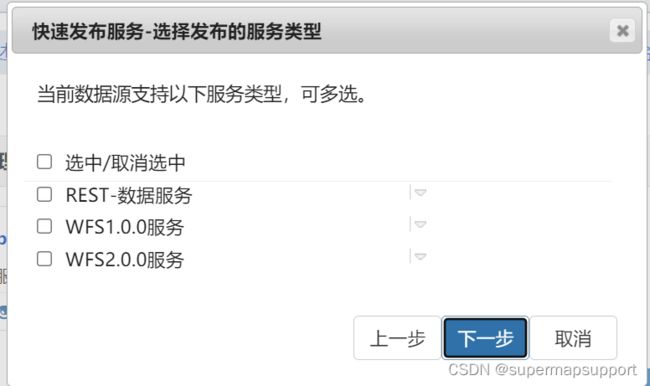
4、设置数据服务是否可编辑,如果允许则勾选“允许编辑”,点击“下一步”
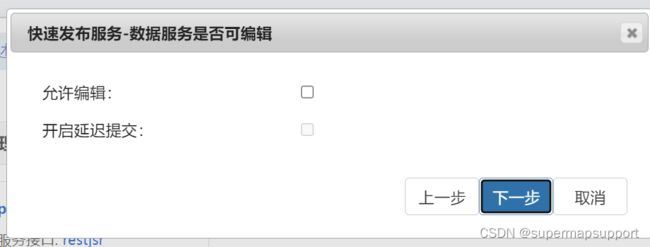
5、可以看到服务实例信息,包括数据来源,发布的服务类型等,点击“完成”按钮完成发布流程
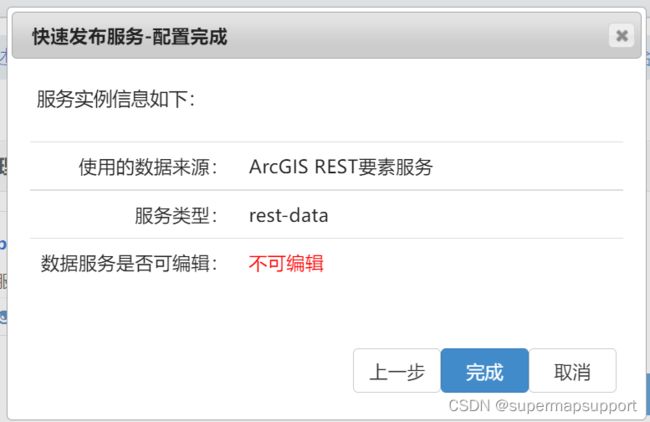
6、发布完成后,可以看到当前发布的服务名和链接,如 data-arcgis-sample/rest,点击可直接访问服务。
三、发布 ArcGIS REST 网络分析服务
您可以通过以下步骤发布 ArcGIS REST 网络分析服务:
1、在服务管理首页点击“快速发布一个或一组服务”,选择数据来源为"ArcGIS REST 网络分析服务",点击“下一步”。
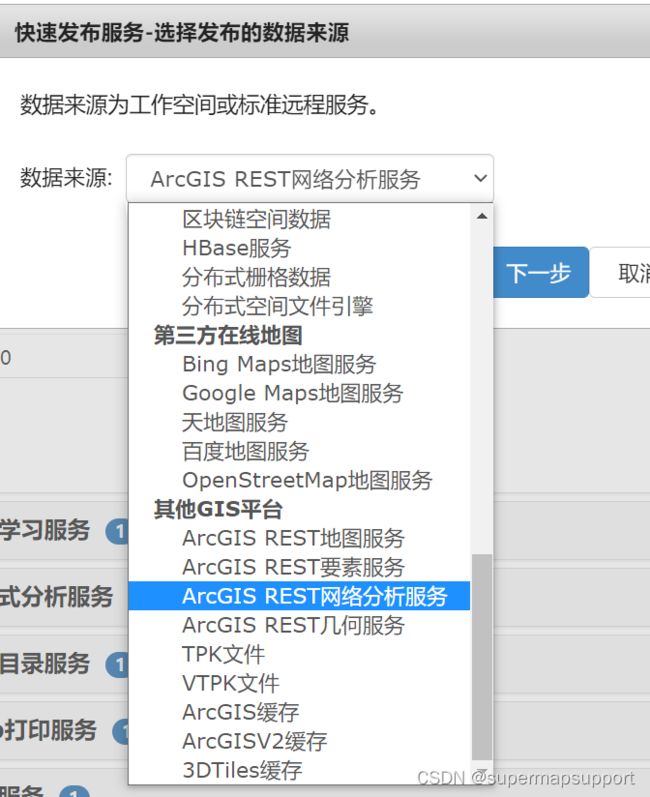
2、输入预发布的地图服务地址,例如 http://localhost:6080/arcgis/rest/services/exercise/NAServer ,如果输入的服务不是公开的服务,则需要安全认证,安全认证方式为“Token”,然后输入已经获取的 Token 字符串,若获取的 Token 是以 HTTP Referer 方式生成的,则需要填写相应的 HTTP Referer 值。
3、选择待发布的网络数据集、路径分析图层、服务区分析图层、最近设施查找图层。点击“下一步”。
4、选择发布的服务类型。如 REST-交通网络分析服务,点击“下一步”。
5、可以看到服务配置信息,包括数据来源,发布的服务类型等,点击“完成”按钮完成发布流程
6、发布完成后,可以看到当前发布的服务名和链接,如 transportationAnalyst-Streets_ND2/rest,点击可直接访问服务。
四、发布 ArcGIS REST 几何服务
您可以通过以下步骤快速发布 ArcGIS REST 几何服务:
1、在服务管理“首页”点击快速发布一个或一组服务,选择数据来源为" ArcGIS REST 几何服务",点击“下一步”;
2、指定服务名,点击“下一步”;
3、可以看到服务配置信息,包括使用的数据来源,发布的服务类型等,点击“完成”按钮完成发布流程;
4、发布完成后,可以看到当前发布的服务名和链接,如 geometry-{服务名}/arcgisrest,点击可直接访问服务。

五、发布 ArcGIS TPK 瓦片包
您可以通过以下步骤发布 ArcGIS 瓦片包(*.tpk):
1、在服务管理“首页”点击快速发布一个或一组服务,选择数据来源为" TPK 文件",点击“下一步”;
2、点击“远程浏览”按钮,在界面中选取要发布的*.tpk 文件,选择是否生成临时文件。如选择生成临时文件,在发布服务后会在数据源的同级目录下生成后缀为 .tmp 的临时文件。点击“下一步”;
3、选择发布的服务类型,如 REST-地图服务,点击“下一步”;
4、可以看到服务配置信息,包括数据来源,发布的服务类型等,点击“完成”按钮完成发布流程;
5、发布完成后,可以看到当前发布的服务名和链接,如 map-tpk-test/rest,点击可直接访问服务。
注意: SuperMap iServer 10i 前的版本对 TPK 文件的存放路径没有格式要求。但从 SuperMap iServer 10i 开始,对 TPK 文件存放路径的格式要求v101/Layers/_alllayers/<层级> 或 Layers/_alllayers/<层级>,其中 Layers 可以替换成中文“图层”,示例如下:
v101/Layers/_alllayers/L00
或
Layers/_alllayers/L00
或
v101/图层/_alllayers/L00
或
图层/_alllayers/L00
六、发布 ArcGIS VTPK 瓦片包
您可以通过以下步骤发布 ArcGIS 矢量切片(*.vtpk):
1、在服务管理“首页”点击快速发布一个或一组服务,选择数据来源为"VTPK 文件",点击“下一步”;
2、点击“远程浏览”按钮,在界面中选取要发布的*.vtpk 文件,点击“下一步”;
3、选择发布的服务类型,如 REST-地图服务,点击“下一步”;
4、可以看到服务配置信息,包括数据来源,发布的服务类型等,点击“完成”按钮完成发布流程;
5、发布完成后,可以看到当前发布的服务名和链接,如 map-vtpk-test/rest,点击可直接访问服务。
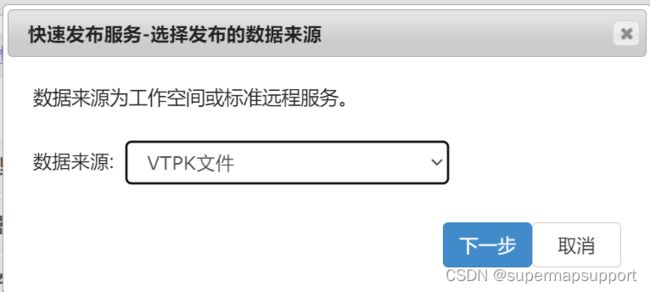
七、发布 ArcGIS 缓存
SuperMap iServer 支持将 ArcGIS 松散型缓存作为数据来源直接发布为地图服务,如 REST 地图服务、WMS 服务、WMTS 服务。
您可以通过以下步骤快速发布已有的 ArcGIS 缓存:
1、在服务管理“首页”点击快速发布一个或一组服务,选择数据来源为" ArcGIS 缓存",点击“下一步”;
2、点击“远程浏览”按钮,在界面中选取要发布的ArcGIS 缓存配置文件,后缀为*.xml或*.cdi,点击“下一步”;
3、选择发布的服务类型,如 REST-地图服务,点击“下一步”;
4、可以看到服务配置信息,包括数据来源,发布的服务类型等,点击“完成”按钮完成发布流程;
5、发布完成后,可以看到当前发布的服务名和链接,点击可直接访问服务。
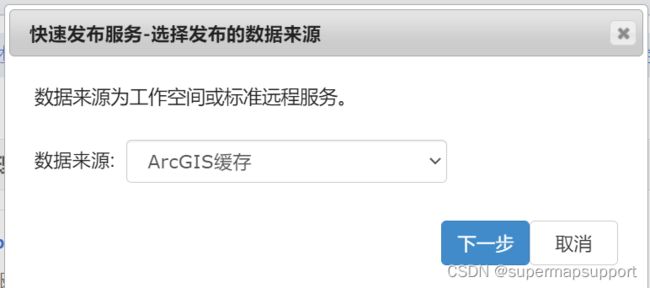
八、发布 ArcGIS 紧凑型缓存 (V2)
SuperMap iServer 支持将 ArcGIS 紧凑型缓存 (V2) 作为数据来源直接发布为地图服务,如 REST 地图服务、WMS 服务、WMTS 服务。
您可以通过以下步骤快速发布已有的 ArcGIS 紧凑型缓存 (V2):
1、在服务管理“首页”点击快速发布一个或一组服务,选择数据来源为" ArcGIS V2 缓存",点击“下一步”;
2、点击“远程浏览”按钮,在界面中选取要发布的 ArcGIS 缓存配置文件,后缀为 *.xml 或 *.cdi,点击“下一步”;
3、选择发布的服务类型,如 REST-地图服务,点击“下一步”;
4、可以看到服务配置信息,包括数据来源,发布的服务类型等,点击“完成”按钮完成发布流程;
5、发布完成后,可以看到当前发布的服务名和链接,点击可直接访问服务。

九、发布3DTiles缓存
您可以通过以下步骤发布3DTiles缓存:
1、在服务管理“首页”点击快速发布一个或一组服务,选择数据来源为"3DTiles缓存",点击“下一步”;
2、点击“远程浏览”按钮,在界面中选择要发布的3DTiles缓存文件,后缀名为.json,点击“下一步”;
3、选择发布的服务类型,如 REST-三维服务,点击“下一步”
4、可以看到服务配置信息,包括数据来源,发布的服务类型等,点击“完成”按钮完成发布流程
5、发布完成后,可以看到当前发布的服务名和链接,点击可直接访问服务。